Comment partager la connexion réseau de votre iPad sous iPadOS 16 ?
Le "partage de connexion" permet de transformer votre iPad ous iPadOS 16 en point d'accès réseau, afin de partager la connexion internet de votre mobile avec un ordinateur, un iPhone ou tout autre appareil en les connectant en Wi-Fi Bluetooth ou USB. Voici la marche à suivre pour activer, désactiver cette fonctionnalité et comment connecter un ordinateur.
Sélectionnez Réglages. |
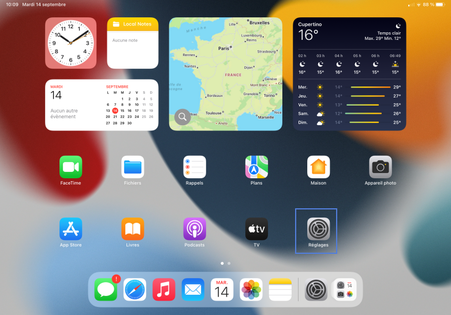 |
Cliquez sur Partage de connexion. |
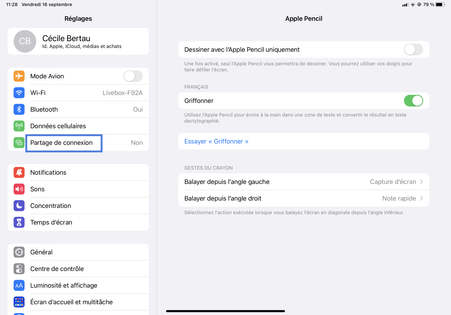 |
Sélectionnez Mot de passe Wi-Fi. |
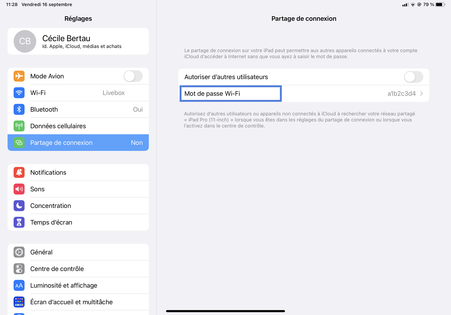 |
|
Modifier le mot de passe Wi-Fi Saisissez un mot de passe (8 caractères minimum alphanumérique). Sélectionnez OK. |
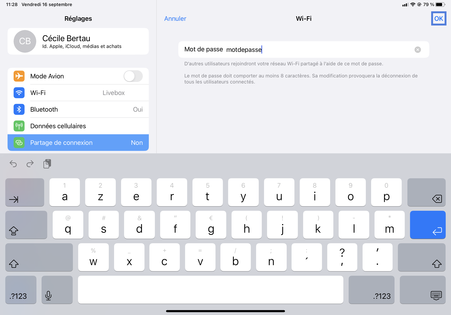 |
|
Activer le partage de connexion Faîtes glisser le curseur Autoriser d'autres utilisateurs vers la droite. |
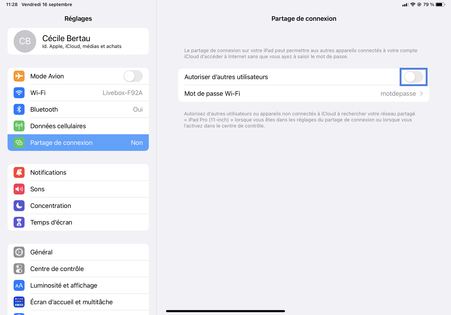 |
|
Vous pouvez choisir le mode de partage connexion que vous souhaitez utiliser. Dans notre exemple, sélectionnez Activer Wi-Fi. Voici les autres méthodes de connexion de partage - USB. |
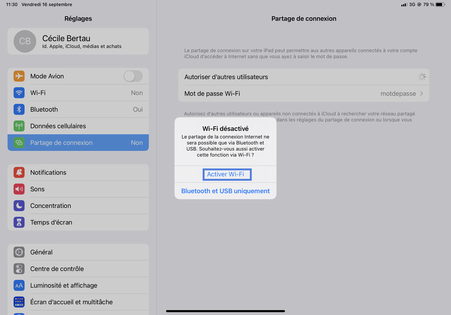 |
|
Le partage de connexion en Wi-Fi est activé. Pour désactiver le partage de connexion en Wi-Fi, faîtes glisser vers la gauche le bouton virtuel correspondant à Autoriser d'autres utilisateurs. Vous pouvez connecter un autre périphérique (ordinateur (PC/Mac), mobile (iOS/Android), Tablette (iPad OS / Android)) avec votre iPad en partage de connexion Dans notre exemple voici comment connecter votre ordinateur sous Windows avec l'iPad. Cliquez sur l’icône Internet dans la barre des taches. |
|
|
L'ordinateur recherche les différents routeurs Wi-Fi activés. Sélectionnez dans la liste votre iPad. |
 |
Cliquez sur Se connecter. |
 |
Saisissez le mot de passe précédemment défini puis cliquez sur Suivant. |
 |
L'ordinateur est connecté sur l'iPad. |
 |
L’icône verte sur l'iPad confirme qu'il est en partage de connexion. |
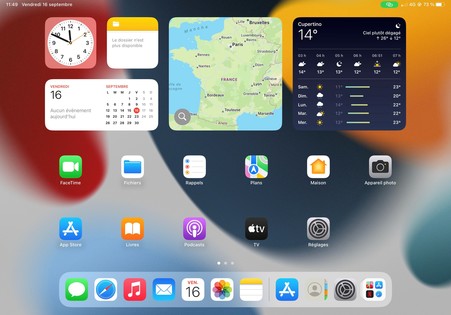 |
Avez-vous trouvé cet article utile ?
Votre avis est traité de façon anonyme, merci de ne pas communiquer de données personnelles (nom, mot de passe, coordonnées bancaires...)
Besoin de contacter le service client ou d'une aide supplémentaire ? Rendez-vous sur "Aide et contact"
Votre avis est traité de façon anonyme, merci de ne pas communiquer de données personnelles (nom, mot de passe, coordonnées bancaires...)
Besoin de contacter le service client ou d'une aide supplémentaire ? Rendez-vous sur "Aide et contact"